Hauptinhalt
Hauptinhalt
"Ich wechsle von einer HDD zu einer SSD. Wie kann ich die aktuelle HDD klonen und verschiebe es auf die SSD?"
"Ich verwende Clonezilla. Es ist kostenlos. Laden Sie Clonezilla live von deren Website herunter, richten Sie es so ein, dass es von einem USB-Stick startet, und folgen Sie den Anweisungen. Die Benutzeroberfläche ist nicht besonders raffiniert, aber sie funktioniert sehr gut. Und das Beste ist, dass es kostenlos ist.
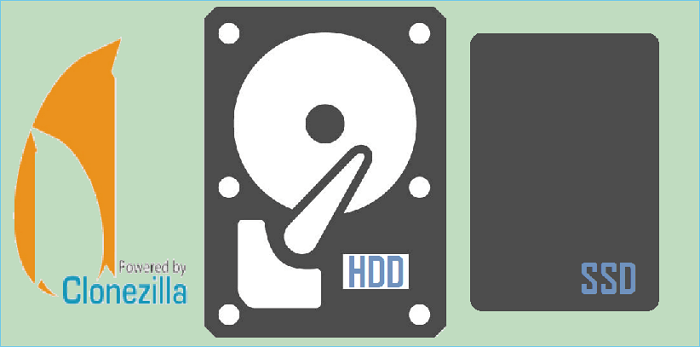
SSD übertrifft HDD in vielerlei Hinsicht, unter anderem:
- Geringere Größe
- Größere Kapazität
- Schnellere Lese-/Schreibgeschwindigkeit
- Geringerer Stromverbrauch
- Längere Lebenserwartung
Aufgrund dieser Vorteile wird sie immer beliebter für die Datenspeicherung und Systeminstallation. Wenn Sie Ihre Festplatte auf eine SSD klonen müssen, um die schnelleren Datengeschwindigkeiten und die Speicherkapazität der neueren Technologie zu nutzen, ist Clonezilla ein kostenloses Open-Source-Tool um HDD auf SSD klonen. In dieser Anleitung wird genau erklärt, wie Sie Festplatte auf SSD mit Clonezilla klonen.
- Empfehlung der Redaktion
- Die Verwendung von Clonezilla zum Klonen einer Festplatte ist nicht so einfach, wie Sie vielleicht denken, da es viele Schritte umfasst und Sie auf verschiedene Probleme stoßen können, wie z.B. Clonezilla kann fehlerhafte Sektoren nicht klonen, Clonezilla konnte die Festplatte nicht klonen, usw., selbst wenn Sie ein Experte sind.
- Wenn Sie diese Probleme vermeiden oder Ihre kostbare Zeit sparen möchten, ist EaseUS Disk Copy die bessere Wahl im Vergleich zu Clonezilla und gewährleistet ein erfolgreiches Klonen von HDD auf SSD mit nur drei Klicks.
- Sie können zum Teil springen: HDD auf SSD klonen mit EaseUS Dick Copy, für die detaillierte Anleitung.
Ein Überblick über Clonezilla und seine Funktionen
Clonezilla ist eines der beliebtesten Festplatten-Imaging- und Klon-Tools, das für seine kostenlosen und Open-Source-Funktionen bekannt ist. Es kann auf Windows-, macOS- und Linux-Computern verwendet werden und es kann einzelne oder mehrere Laufwerke von einem Laufwerk auf ein anderes klonen. Es unterstützt verschiedene Festplattentypen, einschließlich HDD, SATA SSD, NVMe SSD, etc.
Clonezilla hat zwei Versionen: Clonezilla Live und Clonezilla Server Edition (SE). Clonezilla Live ist für den persönlichen Gebrauch, um eine einzelne Festplatte zu klonen, während Clonezilla SE für den Einsatz in einem großen Netzwerk konzipiert ist.
Clonezilla bietet verschiedene Funktionen, die es zu einem effektiven Tool zum Klonen von Festplatten machen, wie z. B. das Klonen von nur genutztem Speicherplatz, Kompatibilität mit mehreren Betriebssystemen, Klonen mit Komprimierung, PXE-Boot usw.
[Schrittweise Anleitung] HDD auf SSD klonen mit Clonezilla
Schauen wir uns nun die Schritte zum Klonen einer Festplatte auf SSD mit Clonezilla unter Windows 11/10/8/7 an:
- Freundlicher Tipp
- Vor dem Klonen der Festplatte wird empfohlen, die wichtigen Daten an einem sicheren Ort zu sichern, um Datenverluste während des Klonvorgangs zu vermeiden. Mit der Windows-Backup-Software können Sie dies ganz einfach tun.
Schritt 1. Erstellen Sie ein bootfähiges Clonezilla-Medium (USB oder CD/DVD), und schließen Sie die SSD an Ihren Computer an. (Die SSD sollte größer sein als die ursprüngliche Festplatte, um sie zu speichern).
Schritt 2. Booten Sie Ihren Computer von dem bootfähigen Clonezilla-USB, wählen Sie "Clonezilla live", wenn Sie ein Fenster wie das folgende sehen, und drücken Sie dann die Eingabetaste.
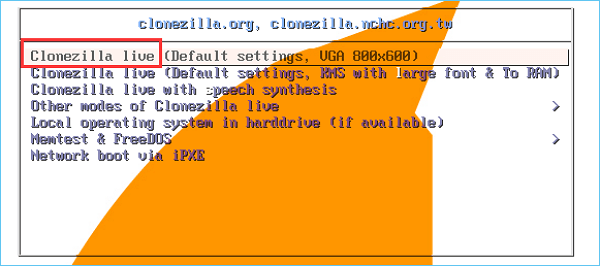
Schritt 3. Wählen Sie eine Sprache und ein Tastaturlayout, das Sie verwenden möchten.
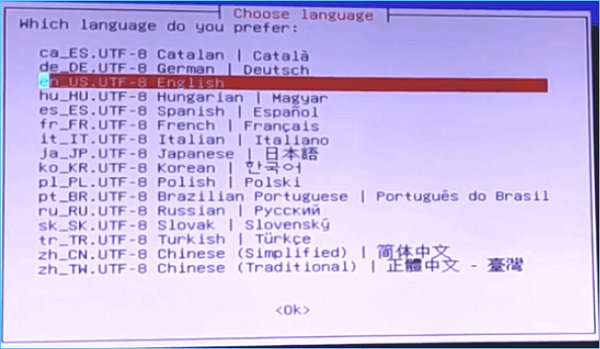
Schritt 4. Wählen Sie "Start Clonezilla" und klicken Sie auf Enter im Start Clonezilla-Fenster wie folgt.
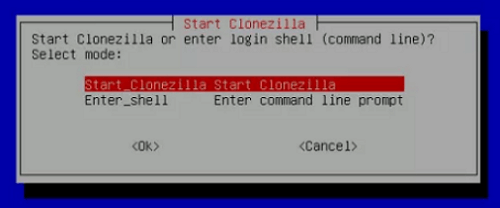
Schritt 5. Wählen Sie den Anfängermodus, um den folgenden Assistenten auszuführen.
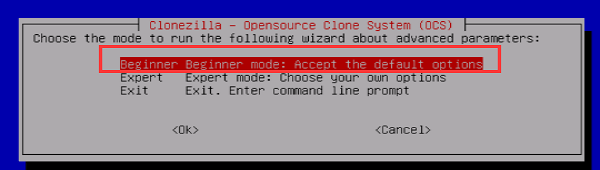
Schritt 6. Wählen Sie den Modus "device-device work directly from a disk or partition to a disk or partition" und drücken Sie Enter.
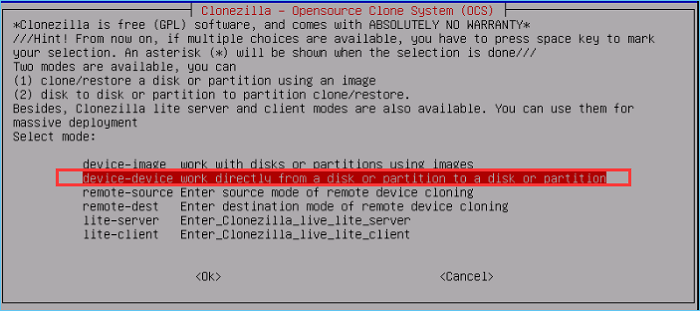
Schritt 7. Entscheiden Sie sich für eine HDD-zu-SSD-Klonmethode: disk_to_local_disk local_disk_to_local_disk_clone, und fahren Sie fort.
Schritt 8. Wählen Sie die Festplatte als Quelllaufwerk und die SSD als Ziellaufwerk.
Schritt 9. Wählen Sie die Option "Überprüfung/Reparatur des Quelldateisystems überspringen" und drücken Sie dann die Eingabetaste.
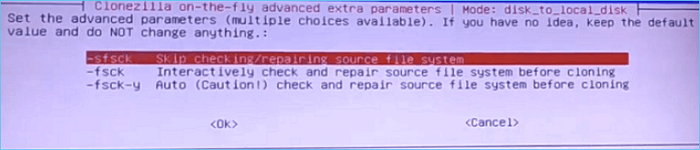
Schritt 10. Geben Sie nach der dreimaligen Bestätigung Ihrer Kloninformationen "Y" ein und drücken Sie die Eingabetaste.
Schritt 11. Jetzt, Clonezilla wird das Klonen Prozess starten.
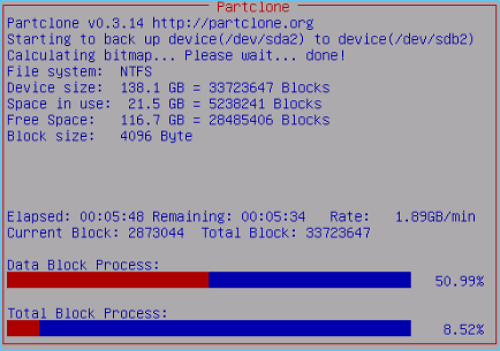
Schritt 12. Warten Sie, bis der Klonvorgang abgeschlossen ist, schalten Sie Ihren Computer aus, und Ihre Festplatte ist erfolgreich geklont.
Wie Sie sehen können, ist der Prozess des Klonens von HDD auf SSD mit Clonezilla komplex und erfordert viele Schritte. Sie müssen sicherstellen, dass Sie jeden Schritt korrekt ausführen, um den Prozess abzuschließen, was für Anfänger sehr zeitaufwendig ist.
Wenn Sie Zeit sparen und das Klonen von Festplatten auf SSDs einfacher machen wollen, können Sie sich an die Clonezilla-Alternative EaseUS Disk Copy wenden. Lesen Sie weiter, und erfahren Sie mehr darüber im nächsten Teil.
Das könnte Sie interessieren:
EaseUS Disk Copy: Clonezilla Alternative um HDD auf SSD zu klonen
EaseUS Disk Copy ist eine arbeitssparende Wahl für das Klonen von Festplatten auf SSDs, verglichen mit Clonezilla, das nur drei einfache Klicks benötigt, um den Klonprozess abzuschließen. EaseUS Disk Copy ist ein leistungsstarkes und einfach zu bedienendes Windows 11/10/8/7 Festplattenklon- und Imaging-Tool mit einer intuitiven Benutzeroberfläche. Es ermöglicht das Klonen verschiedener Festplattentypen, einschließlich Klonen von HDD auf SSD, HDD auf M.2 SSD klonen, Klonen einer kleineren SSD auf eine größere, NVMe SSD auf SATA SSD klonen, usw.
Befolgen Sie diese einfachen Schritte, um auf Ihren Windows-Computern schnell von HDD auf SSD zu klonen:
Schritt 1. Laden Sie EaseUS Disk Copy herunter, installieren Sie es und starten Sie es auf Ihrem PC.
Klicken Sie auf "Festplatte Modus" und wählen Sie die Festplatte aus, die Sie kopieren oder klonen möchten. Klicken Sie auf "Nächstes", um fortzufahren.
Schritt 2. Wählen Sie das Ziellaufwerk aus.
Hinweis: Die Zielfestplatte sollte mindestens gleich groß oder sogar größer als die Quellfestplatte sein, wenn Sie die Quellfestplatte kopieren oder klonen möchten.
Schritt 3. Klicken Sie auf "OK", um zu bestätigen, wenn das Programm Sie auffordert, die Daten auf der Zielfestplatte zu löschen.
Schritt 4. Prüfen und bearbeiten Sie das Festplattenlayout.
Wenn Ihr Ziellaufwerk ein SSD-Laufwerk ist, denken Sie daran, die Option zu aktivieren, wenn die Zielplatte SSD ist.
Schritt 5. Klicken Sie auf "Fortfahren", um den Klonvorgang der Festplatte zu starten.
Zusammenfassung
Das Klonen einer Festplatte auf SSD mit Clonezilla ist eine gute Möglichkeit, Ihren Computer aufzurüsten. Allerdings ist Clonezilla etwas komplex und zeitaufwendig für Anfänger. Wenn Sie auf der Suche nach einer Software zum Klonen von Festplatten auf SSDs sind, die eine Festplatte schnell und einfach klonen kann, dann ist EaseUS Disk Copy die beste Wahl für Sie. Es bietet eine intuitive Schnittstelle mit nur drei einfachen Klicks, um jede Festplatte auf SSD zu klonen. Versuchen Sie es jetzt und klonen Sie Ihre Festplatte schnell!
Festplatte auf SSD klonen mit Clonezilla FAQs
1. Kann ich mit Clonezilla eine HDD auf eine SSD klonen?
Ja, es gibt Clonezilla zum Klonen von HDD auf SSD, aber es erfordert mehr Schritte, um den Klonprozess abzuschließen und ist sehr schwierig zu beenden. EaseUS Disk Copy wird empfohlen, weil es das Klonen von HDD auf SSD mit nur drei einfachen Klicks ohne Datenverlust erreichen kann.
2. Wie migriere ich Windows 10 von HDD auf SSD mit Clonezilla?
Um das Windows 10-Betriebssystem von einer Festplatte auf eine SSD zu migrieren, können Sie die folgenden Schritte ausführen:
- Erstellen Sie ein bootfähiges Clonezilla-Medium
- Klon-Modus auswählen
- Wählen Sie das Quell- und das Ziellaufwerk
- Überprüfung/Wiederherstellung des Quelldateisystems überspringen
- Tippen Sie nach dreimaliger Bestätigung der Kloninformationen Y ein.
3. Kann ich meine HDD einfach auf eine SSD klonen?
Ja, Sie können Ihre Festplatte einfach mit einem zuverlässigen Festplattenklon-Tool wie EaseUS Disk Copy auf eine SSD klonen. Es bietet eine intuitive Benutzeroberfläche und ermöglicht es Ihnen, jede Festplatte auf SSD in drei Klicks ohne Datenverlust zu klonen.
4. Kann ich eine 1-TB-HDD auf eine 2-TB-SSD klonen?
Das Klonen von HDDs auf SSDs mit unterschiedlichen Kapazitäten ist machbar, aber Sie müssen sicherstellen, dass die Zielfestplatte größer oder gleich groß wie die Quellfestplatte ist. Das Klonen einer 1-TB-HDD auf eine 2-TB-SSD ist also durchaus machbar.
War diese Seite hilfreich? Ihr Support ist uns wirklich wichtig!

EaseUS Disk Copy
EaseUS Disk Copy ist leistungsstarkes aber sehr einfach zu bedienendes Tool zum Klonen und Migrieren von HDDs/SSDs. Das Tool ermöglicht Ihnen, ein Systemlaufwerk schnell und einfach auf eine neue Festplatte (oder eine neu installierte SSD) zu migrieren, wobei nur ein Minimum an Konfiguration erforderlich ist.
-
Aktualisiert von
Technik-Freund und App-Fan. Mako schreibe seit März 2016 für die Leser von EaseUS. Er begeistert über Datenrettung, Festplattenverwaltung, Datensicherung, Datenspeicher-Optimierung. Er interssiert sich auch für Windows und andere Geräte. …Vollständige Bio lesen -
Geschrieben von
Jahrgang 1992; Studierte Mathematik an SISU, China; Seit 2015 zum festen Team der EaseUS-Redaktion. Seitdem schreibte sie Ratgeber und Tipps. Zudem berichtete sie über Neues und Aufregendes aus der digitalen Technikwelt. …Vollständige Bio lesen
EaseUS Disk Copy

Professionelles Tool zum Klonen der Festplatten, der Partitionen und anderer Datenträger.
Hot-Artikel
-
29 Dezember 2023
![]()
-
01 Januar 2024
![]()
-
19 Oktorber 2023
![]()
-
19 Oktorber 2023
![]()
-
23 Januar 2024
![]()
-
29 Dezember, 2023
![]()
-
29 Dezember, 2023
![]()
-
29 Dezember, 2023
![]()
Interessante Themen


















